Kaip atnaujinti "Apple TV" į tvOS 11

Naujausia "tvOS" versija dabar yra ketvirtosios kartos "Apple TV" (taip pat ir "Apple TV 4K"). Štai kaip atnaujinti srautinio perdavimo langelį ir gauti visas naujas funkcijas.
SUSIJĘS: Ar verta atnaujinti "Apple TV 4K"?
Kai atvykstate tvOS 11, naudotojai pagaliau gaus keletą puikių funkcijų, kurias jie buvo elgetavęs, įskaitant ekrano sinchronizavimą namų ekrane, automatinį nakties režimą, "AirPods" palaikymą ir tiesioginį sportą televizijos programoje. Jei šios funkcijos jums pasirodys viliojančios, atsineškite apie 15 minučių laisvo laiko ir sekite žemiau, kad atnaujintumėte "Apple TV" į tvOS 11.
Pradėkite, atidarykite pagrindinį ekraną "Nustatymai".
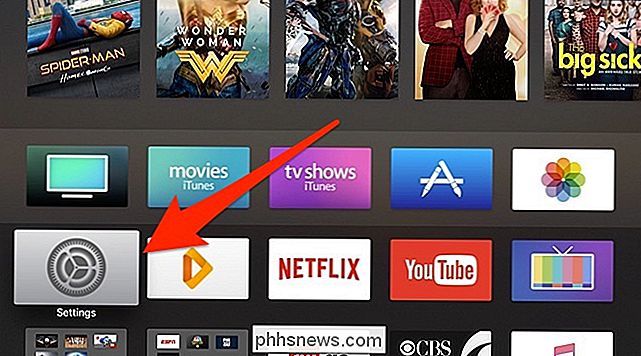
Slinkite žemyn ir pasirinkite "System".
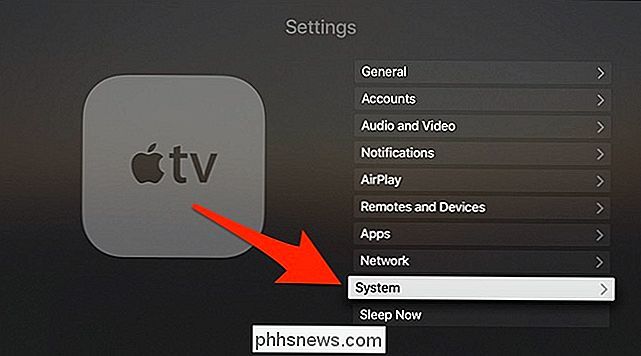
Spustelėkite "Software Updates".
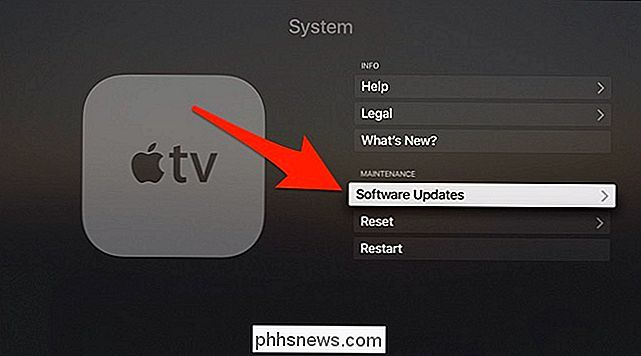
Kitame ekrane patikrinkite, ar jau esate įdiegę tvOS 11.
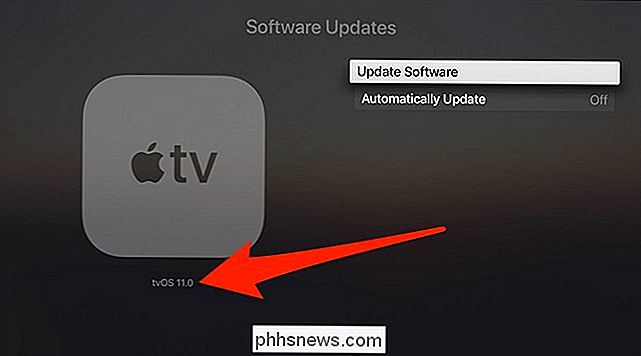
Jei ne, pasirinkite "Atnaujinti programinę įrangą".

Pasirodžius pop-up langui, spustelėkite "Atsisiųsti ir įdiegti".
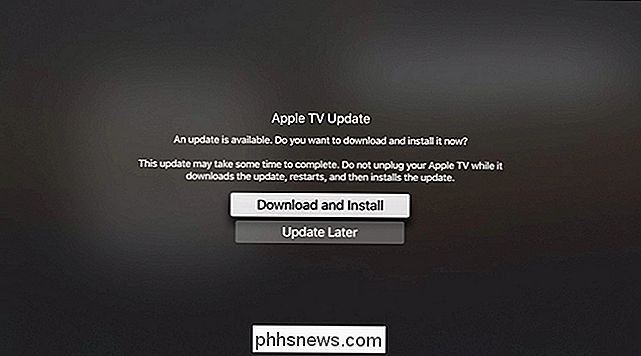
Atnaujinimas bus
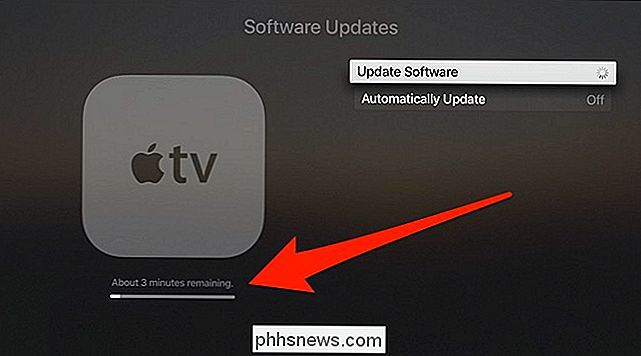
Po kelių minučių jūsų "Apple TV" bus automatiškai paleistas iš naujo ir tęsiamas atnaujinimo procesas.
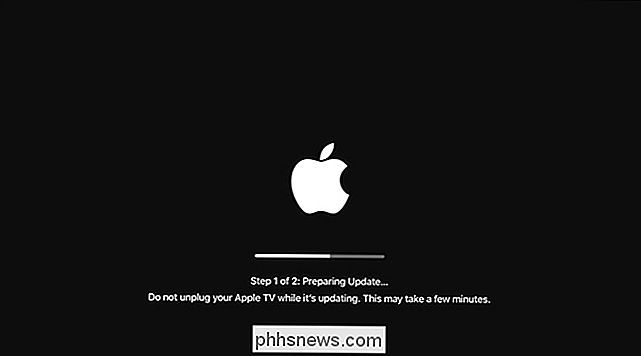
Kai atnaujinimas bus baigtas, pateksite į laukiančią ekranas, kuriame jis jums pasakys apie kai kurias naujas tvOS savybes. 11. Paspauskite "Tęsti".
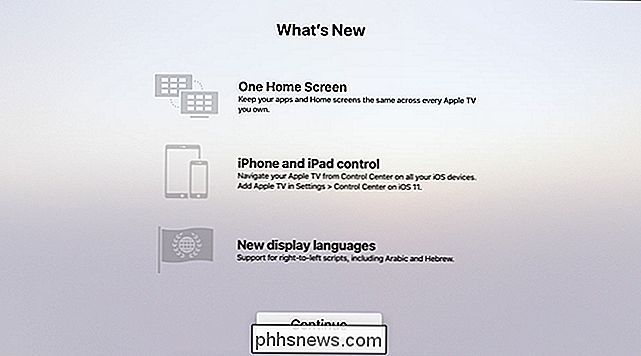
Kitame ekrane galite įjungti arba išjungti namų ekrano sinchronizavimą, kuris sinchronizuoja jūsų pagrindinio ekrano išdėstymą per kelis "Apple TV" Jūsų namuose įrenginiai.
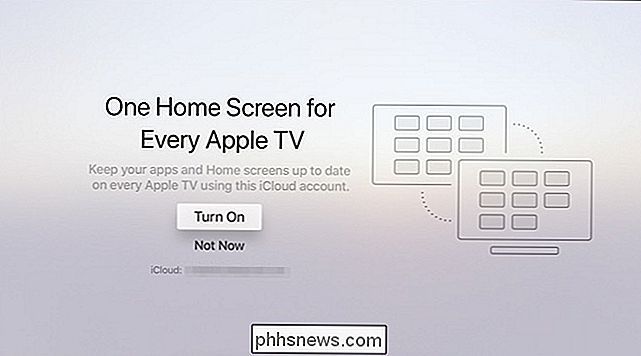
Tada, jei kabelinės televizijos paslaugų teikėjui jau įjungėte "Single Sign-on", galite toliau naudoti jį naudodami naujausią tvOS versiją arba išjunkite ją iš čia.
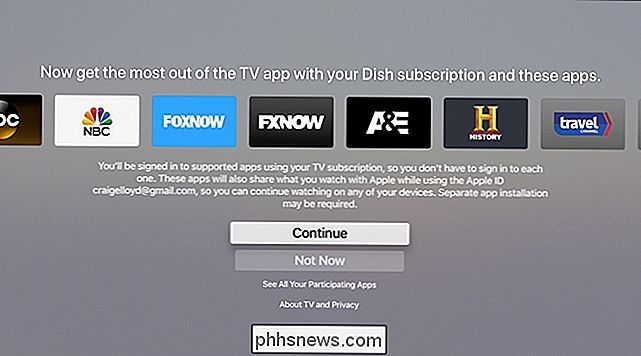
Tai viskas ten tai yra! Dabar turėsite naudoti "tvOS 11" savo "Apple TV" ir galėsite iškart išbandyti naujas funkcijas. Būtinai atnaujinkite bet kurią kitą ketvirtosios kartos "Apple TV" savo namuose, kad galėtumėte pasinaudoti pagrindinio ekrano sinchronizavimo funkcija.

Kaip sukonfigūruoti Kwikset Kevo Fob, norėdami atrakinti savo duris be jūsų telefono.
ĮPrastomis aplinkybėmis "Kwikset Kevo" remiasi jūsų telefonu, kad sužinotumėte, ar jis turėtų atrakinti duris. Tačiau jei norėtumėte naudoti specialųjį FOB klavišą (arba kaip atsarginę, kai pamirštumėte savo telefoną), čia aprašoma, kaip nustatyti Kwikset Kevo Fob, kad telefonas atitrauktų. SUSIJĘS: Kaip įdiegti ir sukonfigūruoti "Kwikset" "Kevo Smart Lock" "FOB" yra tiesioginis jūsų telefono pakeitimas, o tik 25 doleriai, tai ne taip blogai, kaip investuoti, jei jūs visada neturite savo telefono "Bluetooth".

Kaip išlaikyti savo vejapjovę, todėl praeina (beveik) amžinai
Vejapjovė yra viena iš tų įrankių, dėl kurių daugelis žmonių tikrai nesvarbu, išskyrus tuos atvejus, kai jiems reikia jį naudoti. Tačiau, jei norite, kad tai tęstų ilgą laiką be didelių vargų, yra keletas greito dalykų, kuriuos norėtumėte atlikti kiekvieną pavasarį. SUSIJĘS: Pagrindiniai įrankiai, kuriuos turi kiekvienas DIYer Geras naujienos yra tai, kad vejapjovės gali būti labai atleistos.



